Tahaksin alustada reklaamist rääkimist klassikalise Belinsky modifitseeritud fraasiga: "Kas sa ei armasta reklaami, nii nagu ma EI armasta seda, kogu oma hinge jõust?" Tõepoolest, on raske ette kujutada inimest, kes oleks õnnelik või neutraalne "ahvatlevate pakkumiste" domineerimise üle oma arvuti ekraanil. Kuid keegi ei küsi meie arvamust selles küsimuses: kui teil õnnestus reklaami "viirus" üles korjata, kui soovite, siis "naudi".
Ei, me ei naudi inetust. Täna räägin teile, kuidas eemaldada brauserites reklaame, kui ükski viirusetõrje ei aita, ja kuidas vältida nende uuesti ilmumist.
Kust kasvavad probleemi "kõrvad"?
Kui mäletate, siis paar aastat tagasi ei olnud reklaami "viirustega" nakatumised nii sagedased kui tänapäeval. Ja põhjus on järgmine:
- Kaupade ja teenuste reklaamimine meedia kaudu ei anna enam reklaamijatele vajalikku tulu. Inimesed on kohanenud reklaamide vahelejätmisega "silmadest ja kõrvadest mööda". Või välja lülitada.
- Interneti-publiku kiire kasv. Endised vaatajad eelistavad tänapäeval uudiseid õppida, filme ja saateid vaadata mitte televiisorist, vaid võrgu kaudu.
- Seaduse nõuete karmistamine reklaammaterjalidele, mida levitatakse meedia ja muude kontrollitud allikate kaudu. Ja Internetis, nagu teate, tsensuuri pole.
- Reklaamiblokeerijate laialdane kasutamine - niinimetatud "reklaamilõikurid", nagu AdBlock.
Kõik see ja eriti viimane aitab kaasa sellele, et reklaam brauserites muutub suuremaks, pealetükkivamaks ja agressiivsemaks. Selle loomise kallal töötavad terved arendajate ettevõtted. Nende ülesanne pole mitte ainult panna vaataja bännerit nägema (video, reklaam jne), vaid ka muuta kuvamise peatamine võimalikult keeruliseks. Ideaalis on see võimatu.
Miks viirusetõrjed ei aita
Viirusetõrje ülesanne on kaitsta arvutit programmide eest, mis võivad süsteemile või kasutajale ilmselget kahju tekitada – varastada, kahjustada teavet jne. Reklaamvara ("advar") – reklaamvara ei tee tegelikult midagi sellist – see kogub ainult infot kasutaja huvide kohta ja näitab talle bännereid. Ja see pole seadusega keelatud. Lisaks on palju tasuta rakendusi ja veebisaite, mida sponsoreerivad reklaamijad. Kui viirusetõrjed hakkaksid neid "häkkima", oleksid need lihtsalt kadunud.
Advari arendajad lähevad mõnikord aga lubatust kaugemale – nad annavad oma toodetele võimaluse end maskeerida ja takistada eemaldamist. Ja mõnikord - koguda kasutaja kohta ilmselgelt mittevajalikku teavet. Selline tarkvara ei ole enam puhas reklaamvara, viirusetõrjetootjad liigitavad selle nuhkvaraks (nuhkvaraks) või troojalasteks. Ja nad lisavad selle viiruste andmebaasidesse.
Ja kuidas sellega toime tulla?
Mida teeb kasutaja, kui ta näeb brauseris reklaami, mis ilmselgelt ei kuulu konkreetsele saidile, vaid ilmub omaette? Käivitab viirusetõrje. Aga ta ei leia midagi. Laadib alla teise – ja ajalugu kordub. Miks see juhtub, loodan, et on selge.
Kuna advar ja muu potentsiaalselt soovimatu tarkvara kasutavad süsteemi installimiseks erinevaid meetodeid, on kõige parem järgida allpool toodud juhiseid.
Eemaldage mittevajalikud brauseri laiendused ja muutke avalehte
Installimine veebibrauserite laienduste ja rakenduste kujul on lemmikviis "advari" süsteemis seadistamiseks. Kuid ka kõige lihtsam eemaldada.
Liigume läbi nakatunud veebibrauseri menüü laienduste sektsiooni.
Ja me kustutame kõik, mis seal meie teadmata ilmus.
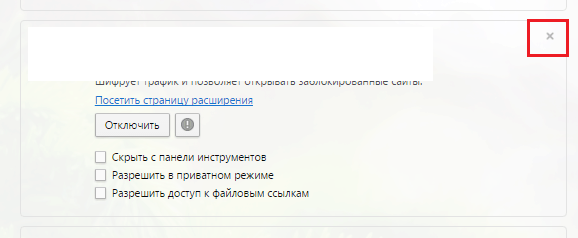
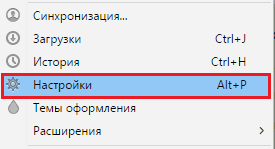
ja kontrollige, kas avaleheks on seatud mõni "vasakpoolne" sait. Kui jah, kustutage kirje.
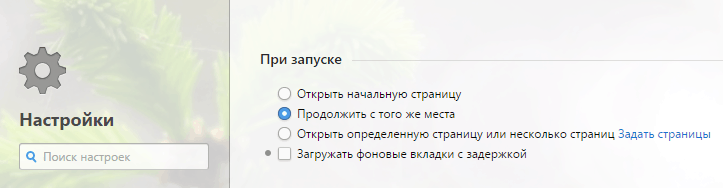
Järgmisena taaskäivitage see ja kontrollige, kas probleem on lahendatud. Kui ei, siis liigume edasi.
Pahavara eemaldamine programmide ja funktsioonide kaudu
Ausate arendajate loodud reklaamvara installitakse süsteemi nagu tavalised rakendused. Ja nagu nemad, eemaldatakse see läbi " Programmid ja funktsioonid". Teeme selle lahti ja vaatame, kas sinna ilmus midagi ilma meie osaluseta. Kui see kuvatakse, kustutage see.
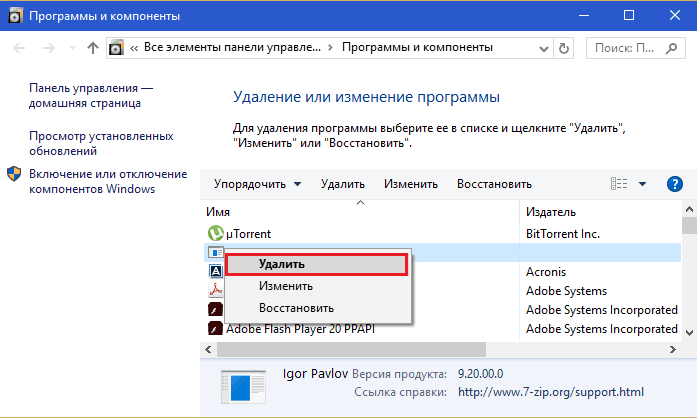
Pärast seda taaskäivitage arvuti ja kontrollige uuesti, kas probleem on lahendatud.
Puhastage veebibrauseri otseteed
Kolmas reklaamvaraprogrammide lemmikkoht on töölaua otsetee, mida kasutaja kasutab veebibrauseri käivitamiseks. Selle tarbetutest kirjetest puhastamiseks tehke järgmist.
- Avage probleemi otsetee kontekstimenüü ja valige omadused.
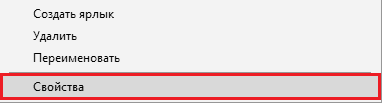
- Minge atribuutide aknas jaotisesse " Silt" ja vaadake, mis on väljal märgitud" Objekt". Tavaliselt tuleks sinna kirjutada brauseri käivitatava faili tee ja mitte midagi muud. Näiteks C:\Program Files (x86)\Google\Chrome\Application\chrome.exe. Järelkiri kujul " http://sait" või käivitatava faili asendamine millegi muuga nagu " kroomitud.lnk», « kroomitud.nahkhiir», « googlechrome.exe" jne – ja probleemi allikas on olemas. Kui näete midagi sarnast, parandage postitust.
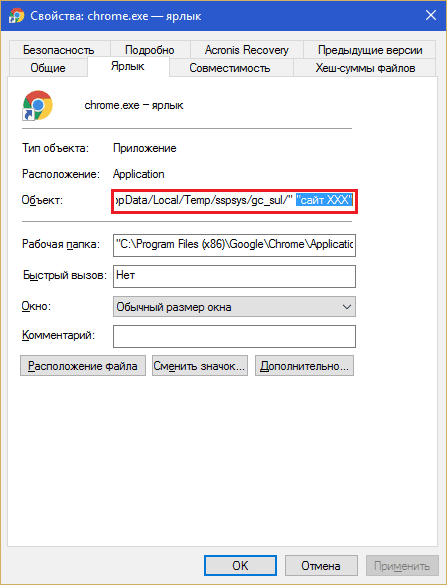
Kui otsetee sätete muutmine on blokeeritud (seda tehakse selleks, et kaitsta pahavara eemaldamise eest), proovige järgmist.
- Kustutage töölaua otsetee prügikasti ja looge uus. Selleks avage rakendusega kaust, paremklõpsake käivitataval failil ja valige " Loo otsetee". Pange see vana asemel oma töölauale.
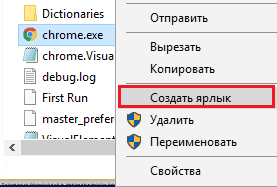
- Kui otseteed ei kustutata (teil pole selleks luba), avage " Turvalisus ja tehke end omanikuks. Selleks klõpsake nuppu " Lisaks" ja järgmises aknas omaniku nime kõrval klõpsake " Muuda».
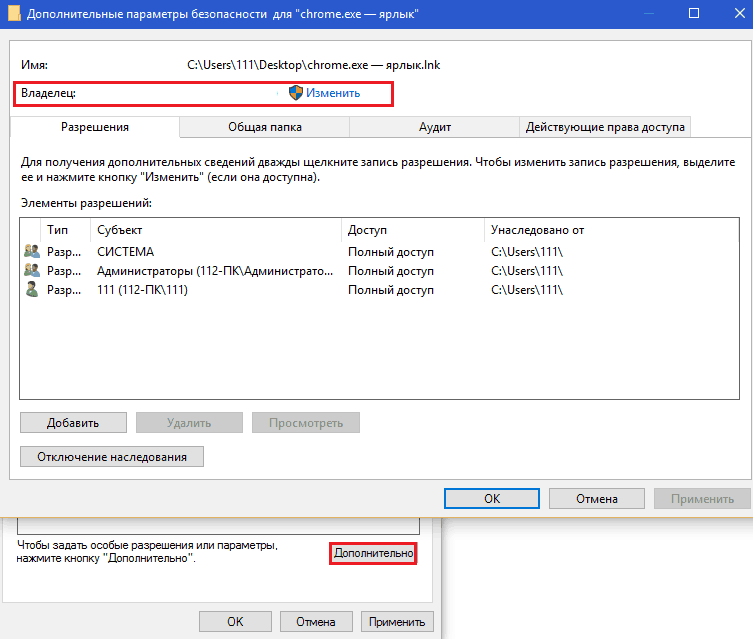
Sisestage väljale " Valitavad objektide nimed» ise, klõpsake « Kontrollige nimesid ja OK.
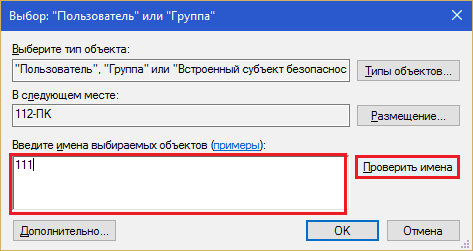
Aknas" Lisavalikud» vajutage ka OK. Pärast seda muutuvad puhastamise ja kustutamise funktsioonid teile kättesaadavaks.
Pärast otsetee manipuleerimist eemaldage kõik selles registreeritud pahatahtlikud failid.
Brauseri uuesti installimine
Uuesti installimine on radikaalne lahendus, kui bännereid kuvatakse ainult ühes veebibrauseris. Põhjuseks võib olla pahatahtlik skript, mis on pääsenud programmi sisikonda, või failide paikamine (viiruskoodi lisamine faili "kehale", näiteks mõnda brauseri dünaamilist teeki).
Järjehoidjate, seadete ja ajaloo mittekaotamiseks sünkroonige need erinevate seadmete brauserite vahel.
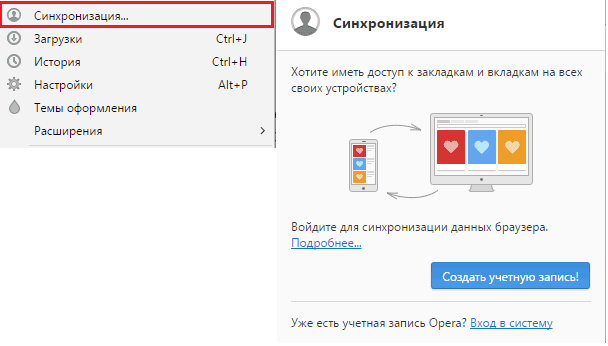
Või importige nakatunud veebibrauserist puhtasse.
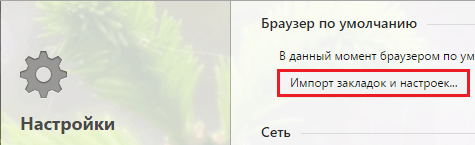
Kui reklaame kuvatakse kõigis samasse võrku ühendatud seadmetes
Sel juhul rakendatakse teist nakatumismehhanismi - arvuti või ruuteri võrguseadete ümberkonfigureerimine. Täpsemalt, teenusepakkuja DNS-serveri muutmine – host, mis kaardistab saitide domeeninimed nende IP-aadressidega. Pärast DNS-i muutmist avaneb soovitud saidi asemel mõni teine või sama, kuid reklaamilisandiga.
DNS-i muutmise operatsiooni teostab DNSChanger klassi trooja programm. Pärast tumeda teo tegemist eemaldatakse see arvutist. Siin on veel üks põhjus, miks viirusetõrjed ei aita – säte jääb alles, aga süüdlane on kadunud.
Kontrollimaks, kas see on teie juhtum, minge võrguühenduste kausta. Operatsioonisüsteemis Windows 8-10 on seda mugav teha kontekstimenüü Start kaudu, Windows 7 puhul võrgu- ja ühiskasutuskeskuse kaudu. Avage selle võrgu atribuudid, millega olete ühendatud. Vahekaardil " Võrk» komponentide loendis klõpsake nuppu « IP versioon 4"ja nupp" Omadused».
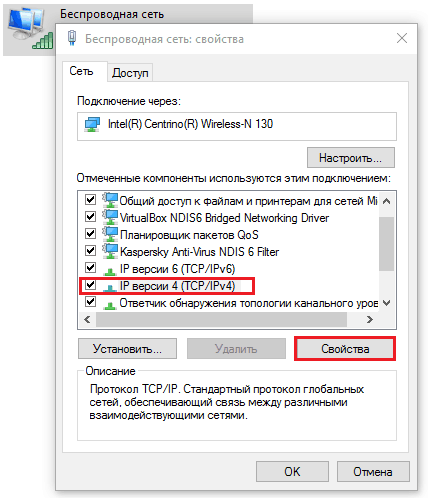
DNS-aadressid on loetletud järgmise akna allosas. Kui need ei kuulu teie teenusepakkujale ega ole avalikud (nagu minu oma), peate need parandama. Nagu arvasite, teenusepakkujalt või avalikult.
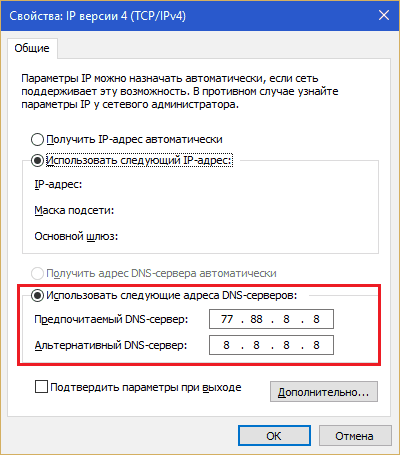
Kui kasutate ruuterit, tuleb sellega sama toimida. Kus on soovitud parameeter, saate teada juhistest.
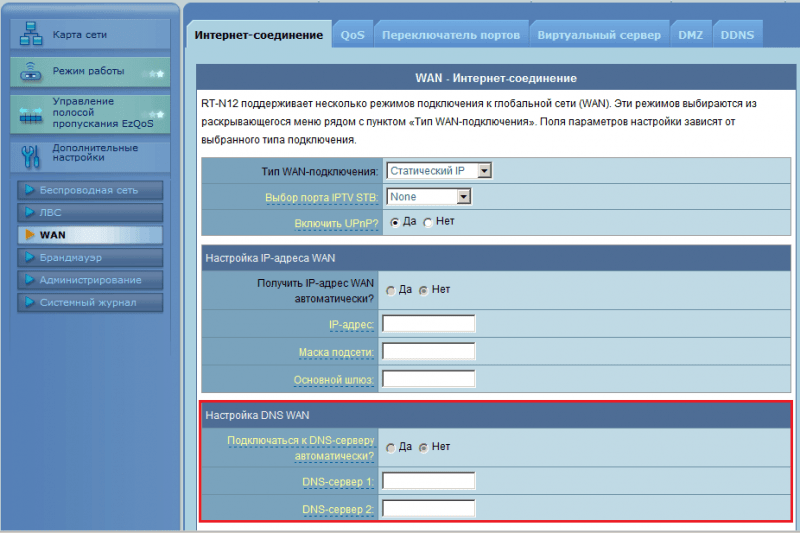
Reklaamvara eemaldamise programmid
Reklaamvaramoodulite ja nende jälgede otsimine põhineb "viiruste" andmebaasidel ja heuristilisel analüüsil, mille abil programm teeb kindlaks skannitavate objektide kahjulikkuse. Heuristiline kontroll võimaldab leida tundmatuid ohte (erinevalt andmebaasidest, mis tuvastavad ainult teadaolevaid), kuid see annab oluliselt suure protsendi vigadest, mistõttu ei saa sellele täielikult loota. Vastasel juhul võivad täiesti kahjutud ja isegi vajalikud operatsioonisüsteemi ja programmide failid noa alla minna.
Tähelepanu! Enne mis tahes kirjeldatud rakenduse käivitamist, . See aitab taastada süsteemi töövõime, kui mõni oluline objekt kogemata kustutatakse.
AdwCleaner
puhastab arvutist reklaam- ja nuhkvarafailid, nende teenused, kaustad, brauseri lisandmoodulid (paneelid ja laiendused), otseteed, registrikirjed ja ajastatud toimingud. See töötab alustel, mis muudab selle valepositiivsete tulemuste osas suhteliselt ohutuks. Kuid kunagi pole valus üle kontrollida, mida kavatsete kustutada.
Kui AdwCleaner töötab administraatorina, klõpsake " Skaneeri". Kontrollimine võtab paar minutit, pärast mida kuvatakse tulemus peaakna vahekaartidel.
Kõik leitud objektid märgistatakse lippudega. Kui soovite midagi alles jätta, tühjendage selle märge. Puhastusprotsessi alustamiseks klõpsake samanimelist nuppu. Kui olete lõpetanud, taaskäivitage arvuti.
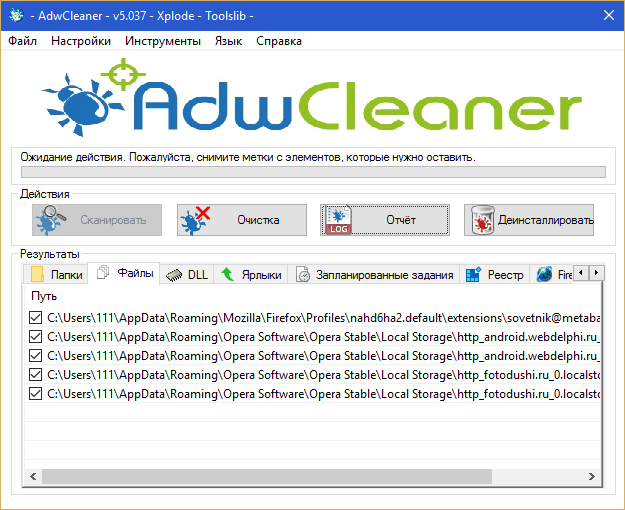
Malwarebytes Anti-Malware
- võimas programm viiruste, troojalaste, juurkomplektide, nuhkvara ja potentsiaalselt soovimatu tarkvara ning nende jälgede vastu võitlemiseks süsteemis. Sellel on paranoiline heurist, seega on valepositiivsete protsent üsna kõrge. Kõige leitud kustutamine pole ohutu! Kontrollige kindlasti otsingumootorite kaudu, mis on iga kahtlane fail ja iga registrikirje.
Ühekordseks raviks saab Malwarebytes Anti-Malware'i kasutada tasuta. Püsiva kaitse eest - ainult tasu eest.
Tasuta versioonil on 2 kinnitusrežiimi - valikuline ja täis. Reklaamvara eemaldamiseks piisab käivitusobjektide ja mälu skannimisest.
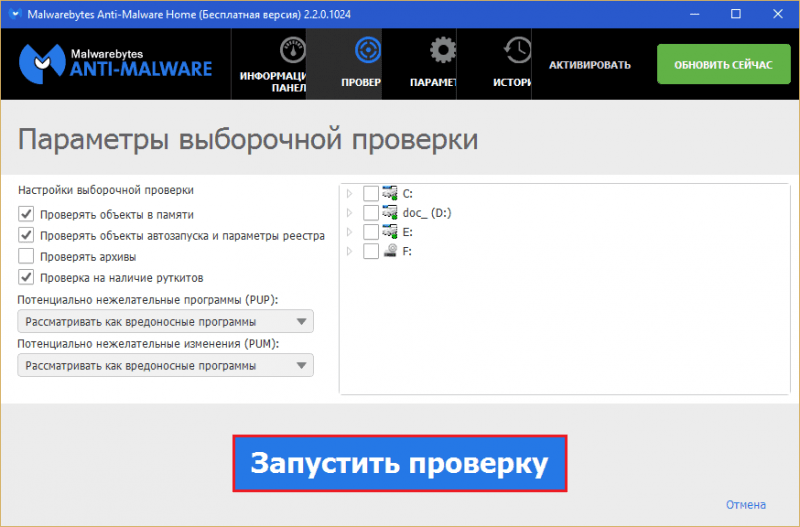
Pärast skannimist kuvatakse aknas võimalike ohtude loend. Tühjendage märkeruudud nende kõrval, mida soovite säilitada, ja eemaldage ülejäänud.
Rämpsvara eemaldamise tööriist
Rämpsvara eemaldamise tööriist on veel üks Malwarebytesi toode, mis on kohandatud kõige tavalisema soovimatu tarkvara jaoks. Enne ohtude eemaldamist ei kuva see kasutajale mingeid viipasid, see töötab automaatselt. Loob enne puhastamise alustamist registrist varukoopia.
Valetuvastuste osas on rämpsvara eemaldamise tööriist suhteliselt ohutu, kuna see kasutab ainult andmebaase.
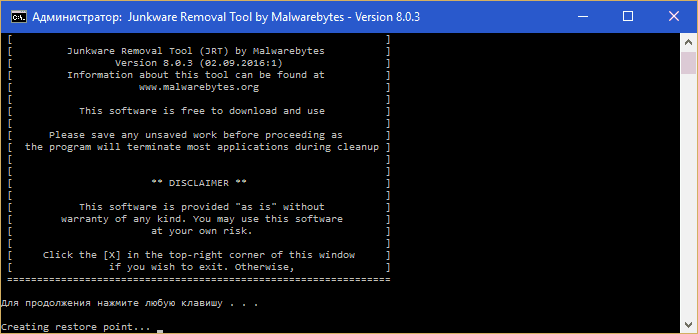
Kuidas vähendada reklaamiviirustega nakatumise ohtu
- Jälgige alati hoolikalt, mida koos rakendustega installite. Tehes seda ilma vaatamata, nõustute lisandmoodulite installimisega, mis muu hulgas "rõõmustab" teid "ahvatlevate pakkumistega".

- Ärge keelduge viirusetõrjete kasutamisest - need tulevad eriti pahatahtliku "reklaamvaraga" pauguga toime.
- Installige tarkvara ainult usaldusväärsetest allikatest. Optimaalne - ametlikelt saitidelt. Igale rakendusele, isegi kõige kahjutumale, võib olla lisatud "kingitus".
- Ärge kasutage ruuteri veebipaneelile sisselogimiseks vaikimisi kasutajanime ja parooli. Kuna neid kasutavad DNSChangeri klassi troojalased.
- Looge veebibrauseri järjehoidjatest varukoopiaid. Ideaalis sünkroonige need mitme seadme vahel. On pahavara, mis kustutab kasutaja järjehoidjad ja salvestab selle asemel reklaamilehed.
Ja hoolitsege enda ja oma teabe eest!



